电脑显示器花屏
提问者:情歌与情书_ | 浏览 次 | 提问时间:2022-03-19 | 回答数量:3
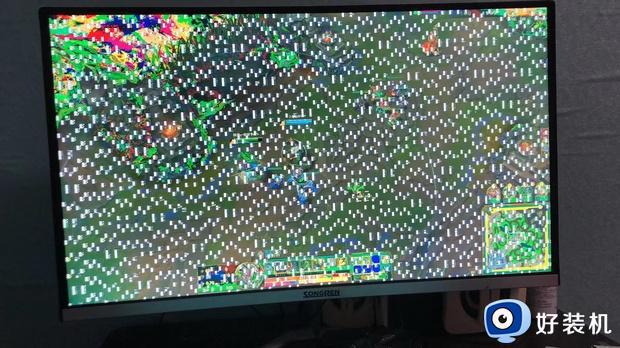 电脑显示器花屏,有图片,显卡爆了?
电脑显示器花屏,有图片,显卡爆了?
已有3条答案
光吧大帅比k叔
回答数:1 | 被采纳数:72
偷星协奏曲
回答数:49 | 被采纳数:130
cai女神经
回答数:144 | 被采纳数:40
1.显示器产生水平条纹:其原因主要有两种: 1)外部干扰,如显示器的使用现场附近有电火花或高频电磁干扰,这种干扰会使显示器的显示画面产生白色的水平条纹。处理方法:避免在此种情况下使用显示器; 2)内部干扰,这种干扰会使显示器的显示画面出现黑色的水平条纹,遇到这种情况,可以打开机壳检查一下显示器内部是否有接触不良的地方,电源的输出端或输出变压器等有无问题,因这种情况所产生的原因涉及到比较专业的技术,所以最好还是请专业人士给予修理为妙。
2.显示器分辨率设置不当引起花屏:当显示器在WIN3.X和WIN95中分辨率设置不正确时,启动Windows时就可能出现花屏故障,即画面分层、抖动、严重的甚至出现黑屏死机的现象。处理方法:进入WIN3.X的SETUP或进入WIN95的安全模式,重新设置显示器的显示模式即可。
3.显示卡与中文系统冲突:此种情况在退出中文系统时就会出现花屏,随意击键均无反应,类似死机,处理方法:此时输入"MODE C080"可得到解决。
4.显示卡的主控芯片散热效果不良:这也会产生花屏故障现象,处理方法:改善显示卡的散热性能。
5.显存速度太低:当显存速度太低以致于不能与主机的速度匹配时,也会产生花屏现象,处理方法:更换更高速的显存,或降低主机的速度。
6.显存损坏:当显存损坏后,在系统启动时就会出现花屏混乱字符的现象,处理方法:必须更换显存条。
7. 病毒原因:在某些病毒发作时也会出现花屏,处理方法:用杀毒软件杀毒即可消除。电容失效引起显示器特殊故障的处理 故障现象:一台AOK彩色显示器,使用一段时期后出现故障。计算机开启后,显示器无显示,约5分钟后,显示器才逐渐亮起来,但屏幕右部较暗,且有水平黑线,之后缓慢转入正常状态。
8.显卡GPU虚焊时,很多情况下表现出电脑花屏故障。
花屏解决方案
对于内置显卡我们的处理方法比较简单而且一般都可以解决。
1. 卸载集成显卡的驱动!安装为通过微软WHQL认证的正式版驱动。可以去驱动之家寻找!
2. 拔下内存使用酒精和橡皮擦拭内存金手指。如果用酒精棉球擦拭的话记得放1分钟以上再装入主板
3. 为了确保系统没有任何病毒和流氓软件的干扰,建议全盘杀毒!
4. 如果上述还是处理不了您显卡花屏的问题,建议更换内存条解决!但是本人不推荐使用金士顿原因很简单假货太多,万一买到不利于系统问题!一般更换内存后使用安装为通过微软WHQL认证的正式版驱动。一般来说就可以解决您的问题了
相关问题
解决方法
-
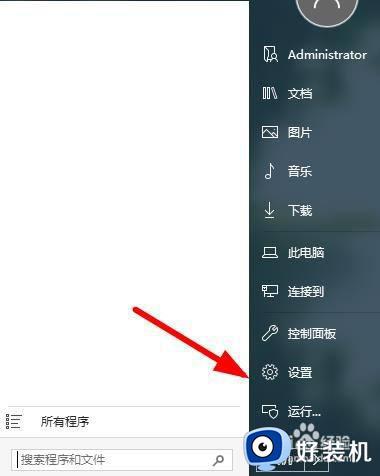
win7电脑显示花纹怎么调 win7电脑屏幕显示花纹如何修复
在入手新win7电脑之后,用户都会对系统中的一些默认设置进行修改调整,以达到符合自己习惯的要求,不过有些小伙伴在重新启动win7电脑之后,却发现显示器屏幕上出现了花纹现象,对此win7电脑显示花纹怎么调呢?接下来小编就来告诉大家win7电脑屏幕显示花纹修复方法。
-
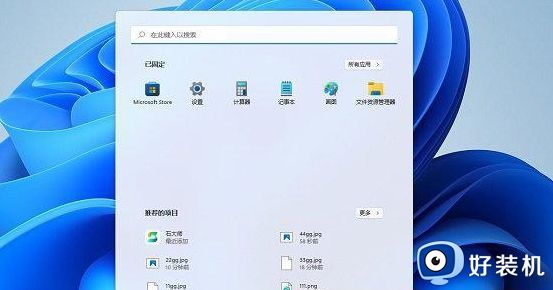
windows11系统花屏如何解决 windows11系统花屏解决教程
windows11系统使用一段时间之后频繁发生花屏,可能是显示器与显卡的连线松动、显卡损坏或者超频,造成此故障原因很多,有什么方法修复?接下去教程分享windows11系统花屏的解决方法。
-

电脑屏幕花屏横条纹闪怎么解决 显示屏花屏横线条纹闪烁如何修复
显示器是电脑中很重要的一个显示设备,然而在长时间使用之后,都是会遇到一些问题的,比如就有不少用户反映说碰到了电脑屏幕花屏横条纹闪的情况,许多人遇到这样的问题都不知道要怎么解决,其实大家不用担心,今天就由笔者给大家讲述一下显示屏花屏横线条纹闪烁的详细修复方法。
-

win10开机花屏横条纹怎么办 win10电脑显示器花屏横条纹闪如何解决
最近有不少win10 64位旗舰版系统用户反映说电脑开机的时候出现了花屏横条纹的情况,这样电脑就不能正常使用,很多人遇到这样的问题都不知道该怎么办,经过分析可能是硬件或者外外部有问题引起,有遇到一样情况的话可以跟随着小编一起来看看win10电脑显示器花屏横条纹闪的详细解决方法。
-
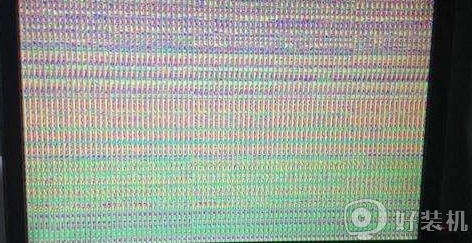
我们在使用电脑的时候,都会一直面对显示屏,有时候可能会遇到一些问题,就有不少用户反映说遇到了电脑屏幕突然出现花屏的现象,导致屏幕看着非常不舒服无法正常使用,那么遇到电脑显示屏花屏是什么原因呢?其实原因有很多,小编就给大家整理了电脑屏幕突然出现花屏的具体原因和解决方法供大家参考。
最新其他问答
- 1 笔记本可以连接两个显示器同时显示吗
- 2 加个硬盘需要重装系统吗
- 3 c盘文件复制到d盘可以删了吗
- 4 投影仪需要hdmi线吗
- 5 word文档是wps吗
- 6 c盘是桌面吗
- 7 笔记本鼠标一直插着好吗
- 8 d盘能格式化吗
- 9 笔记本关机了要拔掉电源吗
- 10 csgo必须用steam吗
热门问答
- 1 笔记本可以连接两个显示器同时显示吗
- 2 加个硬盘需要重装系统吗
- 3 c盘文件复制到d盘可以删了吗
- 4 dvd驱动器win10x64可以删除吗
- 5 投影仪需要hdmi线吗
- 6 win7必须用mbr分区吗
- 7 word文档是wps吗
- 8 c盘是桌面吗
- 9 笔记本鼠标一直插着好吗
- 10 d盘能格式化吗
